Ինչպե՞ս Excel- ում բաժանել տիրույթի տվյալները բազմաթիվ աշխատանքային գրքերի:

Օրինակ, դուք ունեք գնումների աղյուսակ, ինչպես ցույց է տրված էկրանի նկարը ցույց տրված ներքևում, և այժմ դուք պետք է բաժանեք աղյուսակը B սյունակի պտուղների հիման վրա, ապա յուրաքանչյուր պառակտման տիրույթը պահեք որպես մեկ աշխատանքային գրքույկ, ինչպե՞ս լուծել այն: Այս հոդվածում ես կներկայացնեմ հավելվածը Excel- ի համար նախատեսված գործիքներ Excel- ում դա հեշտությամբ կատարելու համար:
Մաս 1. Տրոհեք տիրույթի տվյալները նոր աշխատանքային գրքի բազմաթիվ աշխատանքային թերթերի մեջ
Մաս 2. Նոր աշխատանքային գրքի յուրաքանչյուր աշխատանքային թերթը պահեք որպես մեկ աշխատանքային տետր
Excel- ի S- ի համար նախատեսված գործիքներplit Տվյալներ օգտակարությունը կարող է օգնել մեզ բաժանել որոշակի տիրույթը բազմաթիվ աշխատանքային թերթերի ՝ հիմնվելով սյունակի արժեքների վրա, և Պառակտում աշխատանքային գրքույկ օգտակար ծրագիրը կօգնի մեզ հեշտությամբ պահպանել յուրաքանչյուր աշխատանքային թերթը որպես մեկ աշխատանքային գրքույկ: Եվ դուք կարող եք անել հետևյալը.
Հեշտությամբ միացրեք բազմաթիվ աշխատանքային թերթեր / աշխատանքային գրքեր մեկ աշխատանքային թերթի / աշխատանքային գրքի մեջ
Գուցե ձանձրալի է տարբեր աշխատանքային գրքույկներից տասնյակ թերթերը մեկ թերթի մեջ միավորելը: Բայց Excel- ի համար նախատեսված Kutools- ի հետ Միավորել (աշխատանքային թերթեր և աշխատանքային գրքեր) օգտակար, դուք կարող եք դա անել միայն մի քանի կտտոցով:
Excel- ի համար նախատեսված գործիքներ ներառում է ավելի քան 300 հարմար Excel գործիքներ: Փորձեք առանց սահմանափակումների 30 օրվա ընթացքում: Կարդալ ավելին Ազատ Download Now
 Մաս 1. Տրոհեք տիրույթի տվյալները նոր աշխատանքային գրքի բազմաթիվ աշխատանքային թերթերի մեջ
Մաս 1. Տրոհեք տիրույթի տվյալները նոր աշխատանքային գրքի բազմաթիվ աշխատանքային թերթերի մեջ
Այս մասը կկիրառի Տրոհված տվյալներ Excel- ի համար Kutools- ի օգտակարություն:
Excel- ի համար նախատեսված գործիքներ - Փաթեթավորված ավելի քան 300 հիմնական գործիքներով Excel-ի համար: Վայելեք լիարժեք հնարավորություններով 30-օրյա ԱՆՎՃԱՐ փորձարկում՝ առանց կրեդիտ քարտի պահանջի: Ներբեռնել հիմա!
Քայլ 1. Ընտրեք տիրույթը, որը ցանկանում եք բաժանել բազմաթիվ աշխատանքային գրքերի, և այնուհետև կտտացրեք այն ձեռնարկություն > Տրոհված տվյալներ.
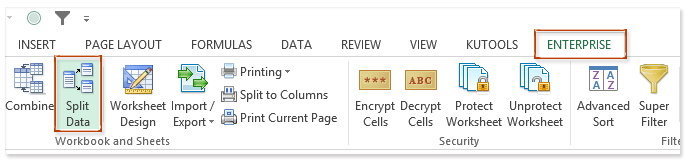
Քայլ 2. Բացման Բաժանման տվյալները բազմակի թերթերի երկխոսության դաշտում, դուք պետք է.

(1) Ստուգեք Իմ տվյալներն ունեն վերնագրեր տարբերակ, եթե ընտրված տիրույթը պարունակում է վերնագրեր;
(2) Ստուգեք Հատուկ սյունակ տարբերակը, կտտացրեք տուփի տակ և բացվող ցուցակից ընտրեք սյունակի վերնագրի անունը: Մեր դեպքում մենք ընտրում ենք այն Պտուղ.
(3) Կտտացրեք այն կոճակին Կանոններ տուփը և ընտրել Սյունակի արժեքները բացվող ցուցակից;
(4) Նոր աշխատաթերթի անունների համար նախադրյալ կամ վերջածանց սահմանելն ընտրովի է: Մեր դեպքում մենք նախածանց ենք դնում մուտքագրմամբ KTE մեջ Նախածանց (ըստ ցանկության) տուփ;
(5) Սեղմեք Ok կոճակը:
Այժմ կտեսնեք, որ ընտրված տիրույթը բաժանվել է պտուղների հիման վրա և պահվել է նոր աշխատանքային գրքում, և յուրաքանչյուր պտղի պառակտված գրառումները պահվում են մեկ աշխատանքային թերթում: Տե՛ս ստորև նշված էկրանի նկարը.

 Մաս 2. Նոր աշխատանքային գրքի յուրաքանչյուր աշխատանքային թերթը պահեք որպես մեկ աշխատանքային տետր
Մաս 2. Նոր աշխատանքային գրքի յուրաքանչյուր աշխատանքային թերթը պահեք որպես մեկ աշխատանքային տետր
Այս մասը կկիրառի Պառակտում աշխատանքային գրքույկ Excel- ի համար Kutools- ի օգտակարություն:
Excel- ի համար նախատեսված գործիքներ - Փաթեթավորված ավելի քան 300 հիմնական գործիքներով Excel-ի համար: Վայելեք լիարժեք հնարավորություններով 30-օրյա ԱՆՎՃԱՐ փորձարկում՝ առանց կրեդիտ քարտի պահանջի: Ներբեռնել հիմա!
Քայլ 3. Շարունակեք մնալ նոր աշխատանքային գրքում և կտտացրեք ձեռնարկություն > Աշխատանքային տետր > Պառակտում աշխատանքային գրքույկ.

Քայլ 4. Բացման Split Workbook երկխոսության դաշտում շարունակեք ընտրել բոլոր աշխատանքային թերթերը, ընտրեք այն Excel աշխատանքային գիրք (* .xlsx) - ից Նշեք պահպանման ձևաչափը բացվող ցուցակը և կտտացրեք այն պառակտում կոճակը:


Քայլ 5. Այժմ հայտնվում է Թերթիր թղթապանակի համար երկխոսության պատուհանը: Նշեք նպատակակետի պանակը ՝ բաժանված աշխատանքային թերթերը պահելու համար և կտտացրեք այն OK կոճակ Տեսեք վերևի նկարը
Նոր աշխատանքային գիրքը բաժանելու և յուրաքանչյուր աշխատանքային թերթը որպես մեկ աշխատանքային տետր պահելու համար կպահանջվի մեկ րոպե: Բաժանումից հետո, դուք կստանաք բազմաթիվ աշխատանքային գրքեր `հիմնված նպատակակետային թղթապանակում բնօրինակի տիրույթի տվյալների սյունի արժեքի վրա, տե՛ս ստորև նշված էկրանի նկարը.

Մինչ այժմ մենք բաժանել ենք ընտրված տիրույթի տվյալները ՝ հիմնվելով Մրգային սյունակի արժեքների վրա, և յուրաքանչյուր պտղի գրառումները պահպանել ենք մեկ աշխատանքային գրքում:
Excel- ի համար նախատեսված գործիքներ - Supercharge Excel-ը ավելի քան 300 հիմնական գործիքներով: Վայելեք լիարժեք հնարավորություններով 30-օրյա ԱՆՎՃԱՐ փորձարկում՝ առանց կրեդիտ քարտի պահանջի: Get It Now
Դեմո. Excel- ում բաժանեք տիրույթի տվյալները բազմաթիվ աշխատանքային գրքերի
 Առնչվող հոդվածներ քանակը:
Առնչվող հոդվածներ քանակը:
Տվյալները բաժանեք սյունակի վրա հիմնված բազմաթիվ աշխատանքային թերթերի
Տողերը բաժանեք բազմակի աշխատանքային թերթերի ՝ ըստ տողերի հաշվարկի
Գրասենյակի արտադրողականության լավագույն գործիքները
Լրացրեք ձեր Excel-ի հմտությունները Kutools-ի հետ Excel-ի համար և փորձեք արդյունավետությունը, ինչպես երբեք: Kutools-ը Excel-ի համար առաջարկում է ավելի քան 300 առաջադեմ առանձնահատկություններ՝ արտադրողականությունը բարձրացնելու և ժամանակ խնայելու համար: Սեղմեք այստեղ՝ Ձեզ ամենաշատ անհրաժեշտ հատկանիշը ստանալու համար...

Office Tab- ը Tabbed ինտերֆեյսը բերում է Office, և ձեր աշխատանքը շատ ավելի դյուրին դարձրեք
- Միացնել ներդիրներով խմբագրումը և ընթերցումը Word, Excel, PowerPoint- ով, Հրատարակիչ, Access, Visio և Project:
- Բացեք և ստեղծեք բազմաթիվ փաստաթղթեր նույն պատուհանի նոր ներդիրներում, այլ ոչ թե նոր պատուհաններում:
- Բարձրացնում է ձեր արտադրողականությունը 50%-ով և նվազեցնում մկնիկի հարյուրավոր սեղմումները ձեզ համար ամեն օր:


